さまざまな種類の素材の使用方法を学びます。
Substance 3D Painter は、スタイリッシュやリアルなものに限らず、すばらしいマテリアルを作成するためのものです。Painter のシェルフに、すぐに使えるマテリアルがいろいろ入っていますので、そこから選ぶことができます。このページでは、(通常の)マテリアルとスマートマテリアルの主な違いについて学習します。
相違点
マテリアル


マテリアルは、標準的で均一なタイリング素材です。メッシュに固有のディテールがなく、ベイク処理なしで使えます。
Painter 内で塗りつぶしレイヤーを使用してマテリアルを作成できますが、Substance 3D Designer または Substance 3D Sampler でマテリアルを作成するほうが詳細に制御できます。
スマートマテリアル


スマートマテリアルは、Painter 独自のものです。タイルや均一なディテール以外に、メッシュ固有のディテールもあり、メッシュに合わせて自動的に編集されます。
この機能を使用するには、まずマップをベイク処理する必要があります。
スマートマテリアルは、Substance 3D Painter でのみ作成および使用できます。
マテリアル
マテリアルは、単一レイヤーのプリセットです。簡単なカラー値のプリセットから、複雑なタイル表示、外部で作成するマテリアルまで、さまざまなものがあります。マテリアルはメッシュ上にローカライズされたディテールを作成しないので、マスクやその他の手法を使用して自分で作成する必要があります。
マテリアルの追加
プロジェクトにマテリアルを追加する方法には、次の 2 つがあります。
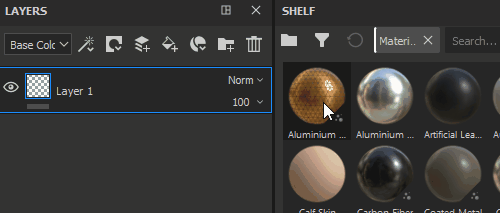
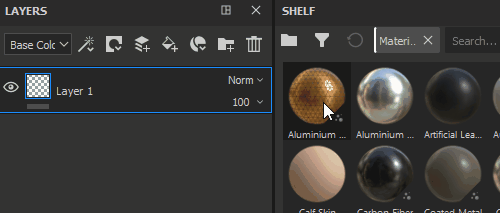
シェルフからレイヤースタックにマテリアルをドラッグ&ドロップします。
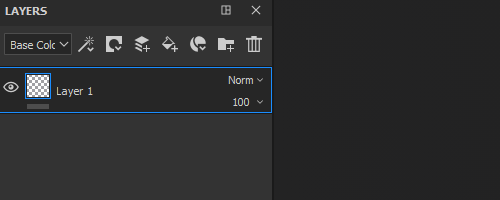
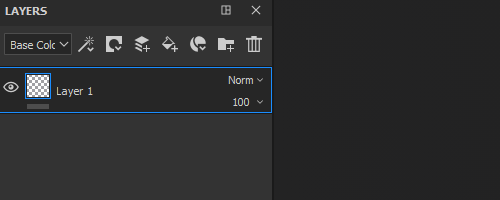
または、新しい塗りつぶしレイヤーを作成し、新しい塗りつぶしレイヤーのプロパティでマテリアルモードスロットをクリックします。ミニシェルフが開いたら、適用したいマテリアルを選択します。
マテリアルの作成
マテリアルを作成するには、マテリアルのプロパティの空の領域内の任意の場所を右クリックし、「マテリアルプリセットを作成」をクリックします。この方法では、単純なマテリアルを作成できます。
高度なマテリアルを作成する場合は、スマートマテリアルを Painter 内に配置するか、Substance 3D Designer または Substance 3D Sampler を使用して Substance Archive(SBSAR)を作成します。
スマートマテリアル
スマートマテリアルは、レイヤースタック全体のプリセットです。スマートマテリアルは、複数のレイヤーが保存されたフォルダーとして表示されます。このレイヤーはどこにでも再利用が可能です。正しく作成されたスマートマテリアルには、ジェネレーターやフィルターといったすべてのメッシュ(ベイク処理されたマップを含む)上で動作するエフェクトとレイヤーが含まれています。
スマートマテリアルの追加
スマートマテリアルは、次の 2 つの方法で追加できます。
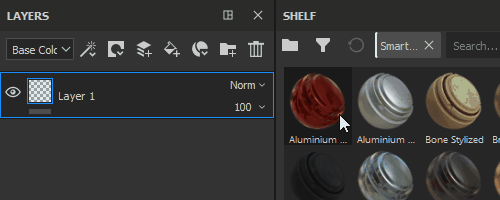
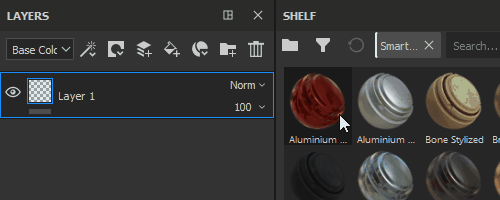
シェルフからレイヤースタックにスマートマテリアルをドラッグ&ドロップします。
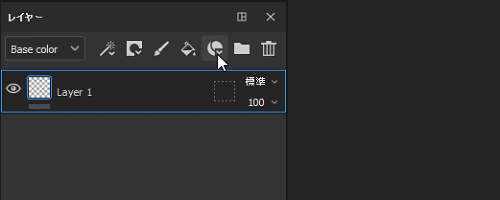
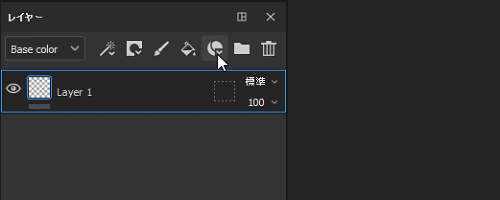
または、「スマートマテリアルを追加」ボタン( )をクリックして、表示されるミニシェルフから対象のスマートマテリアルを選択します。
)をクリックして、表示されるミニシェルフから対象のスマートマテリアルを選択します。
スマートマテリアルの作成


スマートマテリアルの作成は簡単です。すべてがレイヤーグループ内にあることを確認してから、そのグループを右クリックし、「スマートマテリアルを作成」を選択します。
スマートマテリアルにペイントを使用すると他のメッシュで正しく表示されないため、ペイントは使用しないでください。ジェネレーターやフィルターなどのベイク処理したマップ上で動作するレイヤーやエフェクトに貼り付けることをお勧めします。
スマートマテリアルの作成に使用されるレイヤーグループの名前がスマートマテリアルの名前として使用されます。
次のセクションの内容
ここでは Substance 3D Painter でのマテリアルの使用方法について学習しました。次は、ペイントと投影について詳しく学習します。
ご質問やご意見はありますか?
ご質問があれば、ぜひ Substance 3D Painter コミュニティに参加してください。ご意見をお待ちしております。
また、新機能に関するご意見もお待ちしております。